Adobe Illustratorで作ったデザインデータをクライアントにメールで送る時、普通にPDFに変換保存するとデータサイズが大きくなるし、データサイズを小さくすると解像度が低くなったりしますよね。
またWEBにアップする時、大きいサイズのままだと表示に時間がかかりユーザビリティを下げてしまいます。

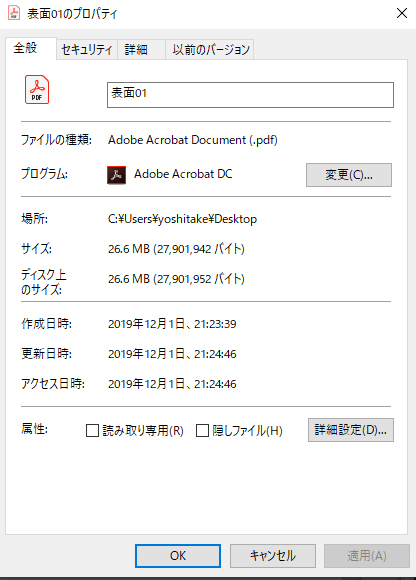
A4サイズのフライヤーで普通に別名保存でPDF形式で保存すると26.6MBです。サンプルくらい画像を使用しているとこのくらいにはなりますよね。
これを超簡単に軽いPDFを作る方法があります。
紹介するのは、高解像度のままPDFファイルを軽くすることができるAdobe Acrobat Distiller(アドビアクロバットディスティラー)です。
Acrobat Distiller(アクロバットディスティラー) とは
Acrobat Distiller(アクロバットディスティラー)は Adobeから販売されているAcrobatに含まれるPDF変換ソフトウェアです。
主にPS(PostScript)ファイル・EPS(Encapsulated PostScript)ファイルなどをPDFに変換するために使用します。
PDFに変換するための設定によって、WEB用・印刷用などの用途に応じた品質のPDFを作成することができます。
ファイル作成の流れ
ファイルの準備
- Adobe Illustrator でデータを開きます。
- テキストはアウトライン化してください。
- 別名保存で Illustrator EPS形式で保存します。
プリセットは高解像度を選ぶとより画像がきれいに保存されます。
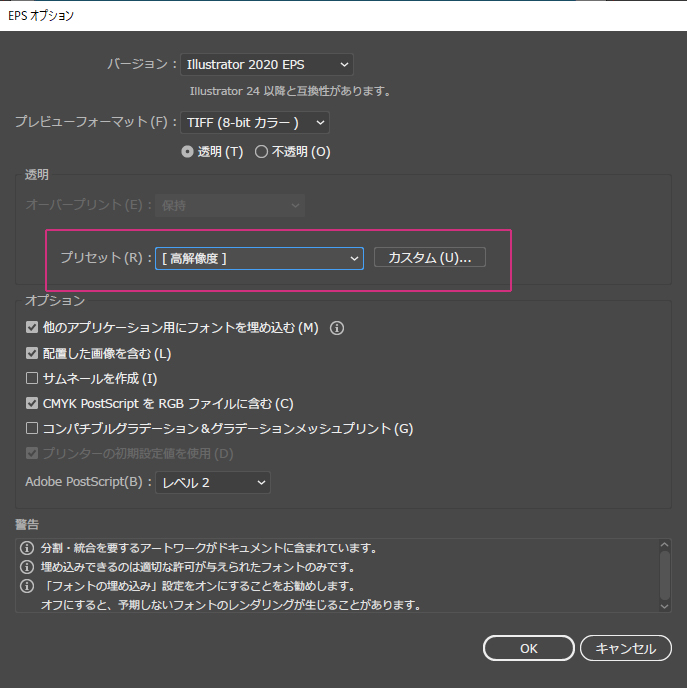
パンレットなど写真点数が多い場合や、ポスターや看板などサイズが大きい場合など、中解像度を選択した方がいい場合があります。出来上がりのファイルのサイズが大きすぎる場合はここで調整します。
Acrobat Distillerを起動する
起動するとこのような画面が立ち上がります。かなりシンプルです。
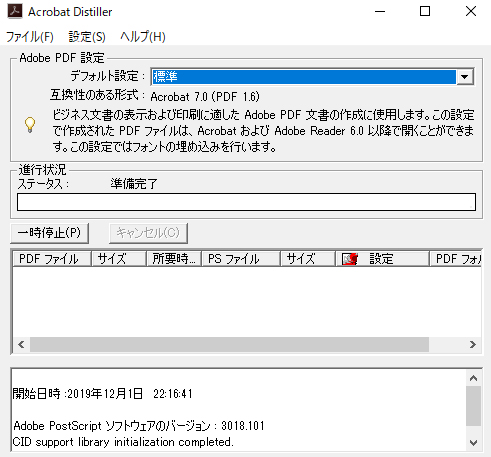
デフォルト設定は「標準」となっています。
印刷用に高品質にしたい場合、多少ファイルサイズは大きくなりますがキレイに印刷できるファイルになります。
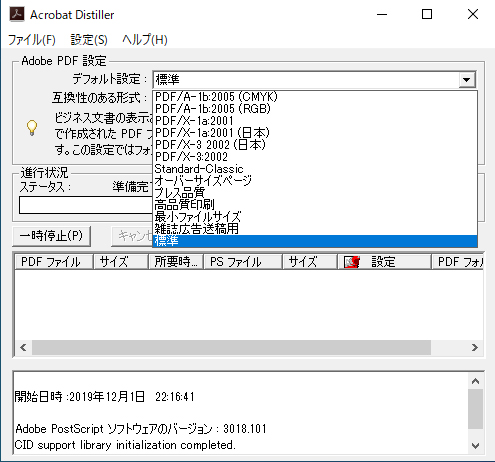
EPSファイルをドラッグ&ドロップ
ファイルをAcrobat Distillerのウインドウにドラッグ&ドロップをします。
PDFファイルができあがります。解像度は高いままファイルサイズは1.45MBになりました。
作業はこれだけです。本当に簡単です。
各設定によるファイルサイズの違い
さきほどの設定でファイルサイズにどのくらいの差が出るかまとめました。
元のaiファイルは26.6MB、EPS保存すると69.7MBになります。
| 設定 | ファイルサイズ |
| 標準 | 1.45MB |
| 高品質印刷 | 2.26MB |
| 最小ファイルサイズ | 0.34KB |
まとめ
Adobe Illustrator で作成したファイルサイズを高解像度のまま小さくする方法のまとめ
クライアントさんにメールで送る場合やWEBにアップする場合に役立つ、Acrobat Distillerを使ってPDFファイルを軽くする方法でした。



